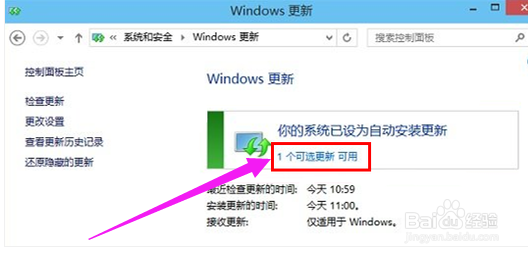win10系统能够获得下载的ISO一般不是最新版,最新版是通过系统升级来更新,就最近win10Win10秋季创意者更新推送版本,也是通过系统升级来获取更新,通过更新来升级版本,那么Win10系统怎么更新升级呢?现在小编就为大家演示一下win10怎么更新升级版本。自从win10发布以来,它就成为了大众热选系统,随之而来的就是各种win10如何更新升级的问题,新的版本会有些新的功能出现,修复一些原有的bug,但是很多人都不知道怎么更新升级win10,小编在这里就帮大家解决Win10系统怎么更新升级的难题。
工具/原料
Win10系统
Win10系统怎么更新升级
1、鼠标右键点击“这台电脑”,选择“属性”

2、点击左下角的“Windows更新”
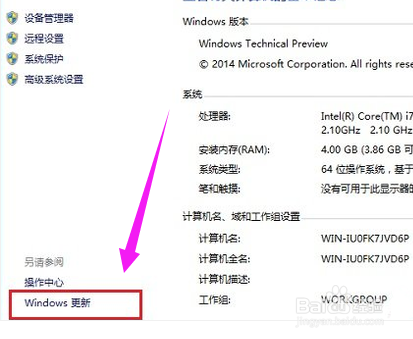
3、点击左侧的“检查更新”,检测是否有新的可用更新

4、如果有可用更新的话,点击进入更新

5、勾选上可用更新项目,然后点击底部的“确定”,开始安装更新